Microsoft Teams, Google Meet ja Zoom käyvät nykyään melkoista kilpailua monikäyttöisten videoneuvottelutyökalujen markkinoilla. Kaikilla niistä on tiettyjä etuja ja haittoja, mutta monet ammattikäyttäjät ovat melko positiivisia, että Microsoft Teams on joukon paras. Ainakin silloin, kun se toimii tarkoitetulla tavalla. Nimittäin joillakin Android-käyttäjillä on ongelmia, koska Microsoft Teams -mikrofoni ei toimi puheluiden aikana.
Jos kuulut niihin, muista tarkistaa alla luetellut vaiheet.
Sisällysluettelo:
- Varmista, että mikrofonia ei ole mykistetty
- Tarkista mikrofonin käyttöoikeudet
- Tyhjennä sovelluksen tiedot
- Asenna Microsoft Teams uudelleen
- Kokeile Microsoft Teamsin käyttöä selaimessa
Kuinka annan Microsoft Teamsin käyttää mikrofonia?
On useita syitä, miksi Microphone Teams -mikrofonisi ei toimi. Koska tästä ongelmasta on useita raportteja verkossa, päädymme siihen johtopäätökseen, että tämä ongelma on Microsoftin puolella. On kuitenkin joitain asioita, joita voit kokeilla ratkaistaksesi tämän ongelman.
Voit tarkistaa, ettei mikrofonia ole mykistetty, tarkistaa käyttöoikeudet tai asentaa sovelluksen uudelleen. Vaihtoehtoisesti näyttää olevan ratkaisu, koska ongelma ei ilmene, kun käytetään ulkoista mikrofonia (mikrofonilla varustetut kuulokkeet pitäisi tehdä). Tämä koskee kaikkia alustoja, mukaan lukien Windows, Android, iOS ja macOS.
1. Varmista, että mikrofonia ei ole mykistetty
Varmista ensin, että Microsoft Teams -mikrofoni on käytössä kokousten aikana. Android 11:ssä on varmasti virhe, joka aiheuttaa mikrofoniongelmia tietyissä ROM-levyissä, mutta meidän on aloitettava ensin yksinkertaisimmista asioista. Lisäksi voit kytkeä mikrofonin päälle/pois useita kertoja vain nähdäksesi, tapahtuuko muutoksia.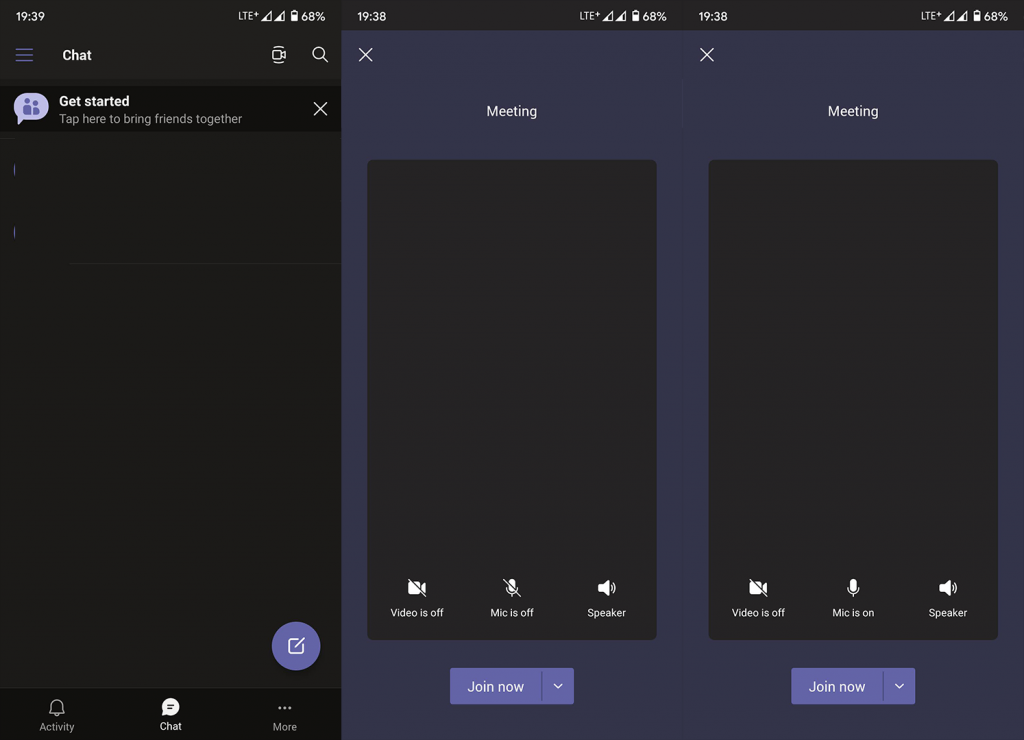
Vaihtoehtoisesti voit yrittää käyttää joko langallisia tai langattomia kuulokkeita, joissa on sisäänrakennettu mikrofoni. Jostain syystä ongelma koskee enimmäkseen laitteen mikrofonia ja Microsoft Teams toimii hyvin ulkoisen mikrofonin kanssa. Jos Microsoft Teams -mikrofoni ei vieläkään toimi, siirry seuraavaan vaiheeseen.
2. Tarkista mikrofonin käyttöoikeudet
Seuraavaksi tarkastettava asia on luvat. Yleensä sinua pyydetään myöntämään tietty lupa, kuten kameran, mikrofonin, sijainnin tai paikallisen tallennustilan käyttöoikeus. Vaikka kieltäisit sen, kehote tulee uudelleen näkyviin aina, kun sovellus tarvitsee pääsyn tiettyyn anturiin tai oheislaitteeseen. On kuitenkin olemassa pieni mahdollisuus, että kieltäydyit vahingossa ja estit sovellusta kysymästä uudelleen.
Vaikka varastossa olevalla Androidilla ei ole tätä vaihtoehtoa, jotkin Android-skinit sallivat sovellusten lupien pyytämisen kokonaan estävän. Tästä syystä suosittelemme siirtymistä sovelluksen asetuksiin ja myöntämään Microsoft Teamsille mikrofonin käyttöoikeuden.
Näin voit tarkistaa, onko Microsoft Teamsilla mikrofonin käyttöoikeus Android-laitteessasi:
- Avaa Asetukset .
- Valitse Sovellukset ja ilmoitukset (Sovellukset).
- Napauta Kaikki sovellukset .
- Avaa Microsoft Teams .
- Napauta Käyttöoikeudet .
- Varmista, että Microsoft Teamsilla on pääsy mikrofoniin .

3. Tyhjennä sovelluksen tiedot
Jos edellinen vaihe ei ratkaissut ongelmaa, voit myös nollata sovelluksen poistamalla paikalliset tiedot. Ennen tietojen tyhjentämistä voit tyhjentää vain välimuistin ja vain, jos ongelma jatkuu, yrittää tyhjentää kaikki paikallisesti tallennetut tiedot .
Näin voit tyhjentää sovelluksen tiedot Microsoft Teams for Androidista:
- Siirry jälleen kohtaan Asetukset > Sovellukset > Kaikki sovellukset > Microsoft Teams .
- Napauta Tallennustila .
- Napauta Tyhjennä tiedot ja vahvista valinta.
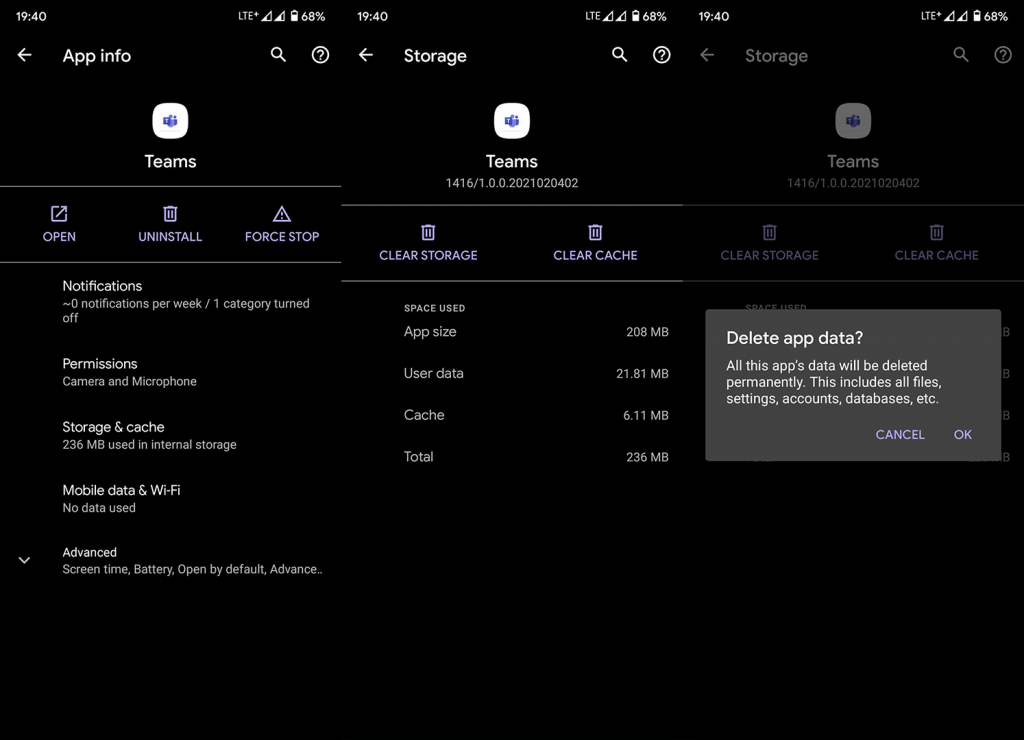
- Käynnistä laitteesi uudelleen ja testaa Meet.
4. Asenna Microsoft Teams uudelleen
Seuraavaksi kokeiltava asia, kuten jo mainitsimme, on asentaa Microsoft Teams uudelleen. Jälleen, kuten jo sanoimme, ongelma on todennäköisimmin Microsoftin puolella, ja loppukäyttäjä voi tehdä vain niin paljon sen lieventämiseksi. Vianetsintävaihtoehdot ovat loppumassa, ja koska et menetä mitään tietoja, uudelleenasennus vaikuttaa käyttökelpoiselta ratkaisulta.
Näin asennat Microsoft Teamsin uudelleen Androidille:
- Avaa Google Play Kauppa ja etsi Microsoft Teams .
- Poista sovellus.
- Käynnistä laite uudelleen ja avaa Store uudelleen.
- Asenna Microsoft Teams ja yritä uudelleen. Hyväksy kaikki käyttöoikeudet pyydettäessä.
5. Kokeile Microsoft Teamsin käyttöä selaimessa
Lopuksi, jos Android-sovellus ei toimi kunnolla, voit käyttää työpöytätilaa missä tahansa selaimessa (esiasennetun Chromen pitäisi toimia) ja käyttää Microsoft Teamsia tällä tavalla. Varmista vain, että Teamsilla on oikeus käyttää mikrofonia ja kameraa Sivuston asetuksissa.
Ja siinä kaikki, mitä voimme suositella. Voit lähettää virheraportin Microsoft-tukeen ja selittää ongelman. Mitä useampi käyttäjä ilmoittaa siitä, sitä suuremmat mahdollisuudet he puuttuvat asiaan.
Kiitos kun luit ja seuraa meitä Facebookissamme ja sivuillamme. Muista myös ottaa meihin yhteyttä mahdollisista ratkaisuista, jotka olemme unohtaneet. Kommenttiosio on juuri alla.
![Xbox 360 -emulaattorit Windows PC:lle asennetaan vuonna 2022 – [10 PARHAAT POINTA] Xbox 360 -emulaattorit Windows PC:lle asennetaan vuonna 2022 – [10 PARHAAT POINTA]](https://img2.luckytemplates.com/resources1/images2/image-9170-0408151140240.png)
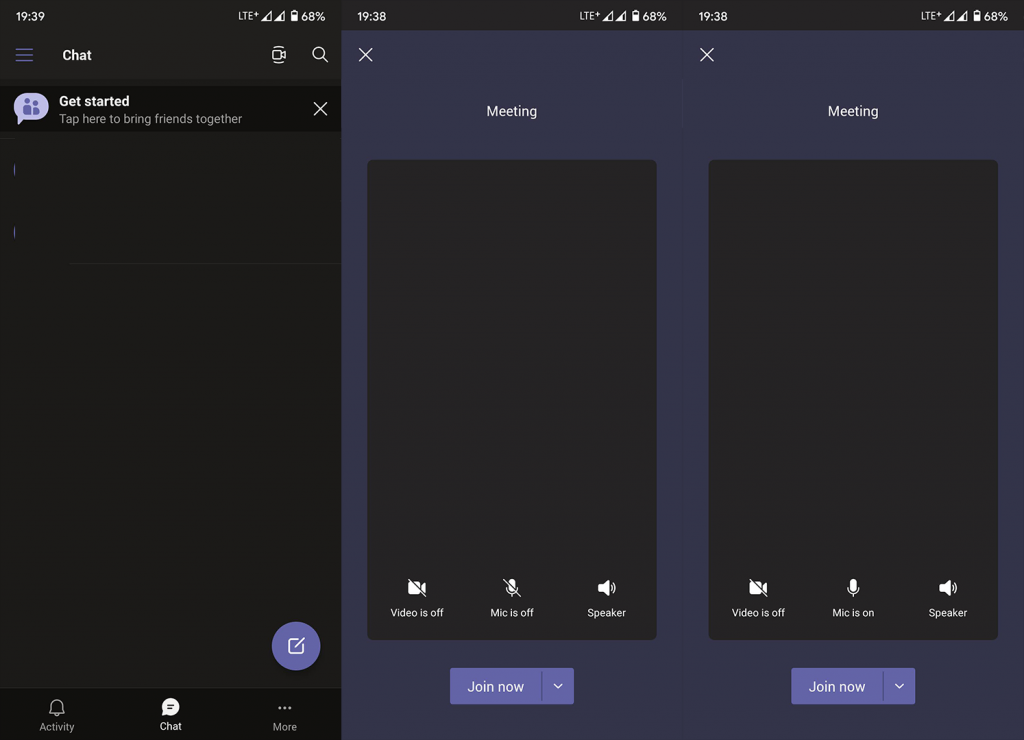

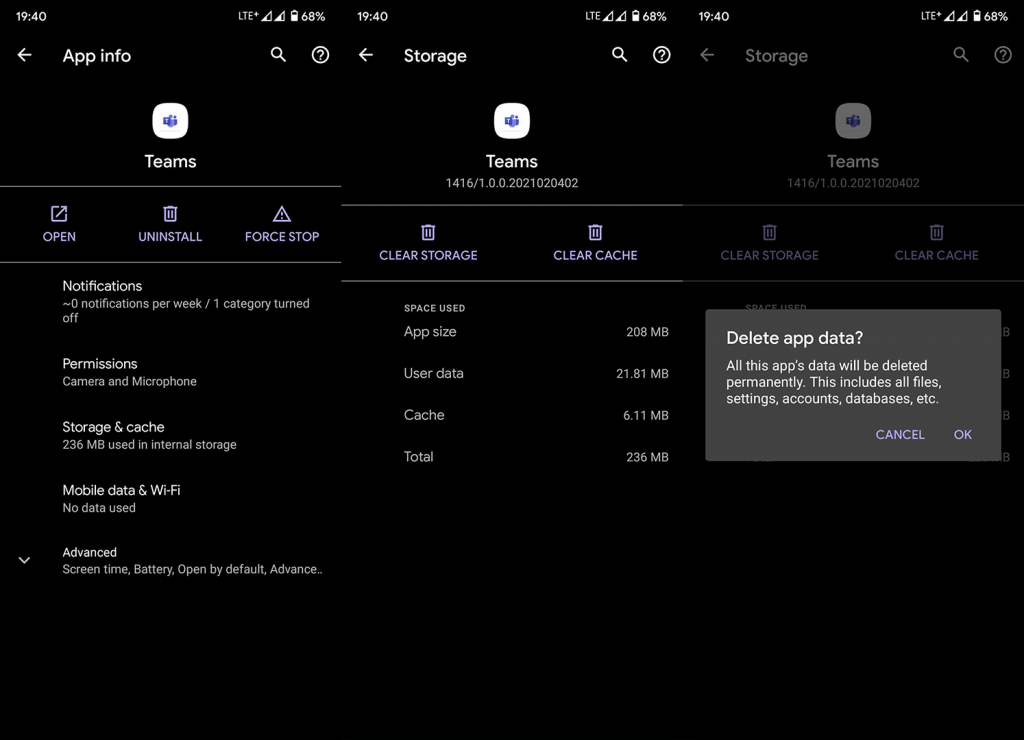
![[100 % ratkaistu] Kuinka korjata Error Printing -viesti Windows 10:ssä? [100 % ratkaistu] Kuinka korjata Error Printing -viesti Windows 10:ssä?](https://img2.luckytemplates.com/resources1/images2/image-9322-0408150406327.png)




![KORJAATTU: Tulostin on virhetilassa [HP, Canon, Epson, Zebra & Brother] KORJAATTU: Tulostin on virhetilassa [HP, Canon, Epson, Zebra & Brother]](https://img2.luckytemplates.com/resources1/images2/image-1874-0408150757336.png)

![Kuinka korjata Xbox-sovellus, joka ei avaudu Windows 10:ssä [PIKAOPAS] Kuinka korjata Xbox-sovellus, joka ei avaudu Windows 10:ssä [PIKAOPAS]](https://img2.luckytemplates.com/resources1/images2/image-7896-0408150400865.png)
